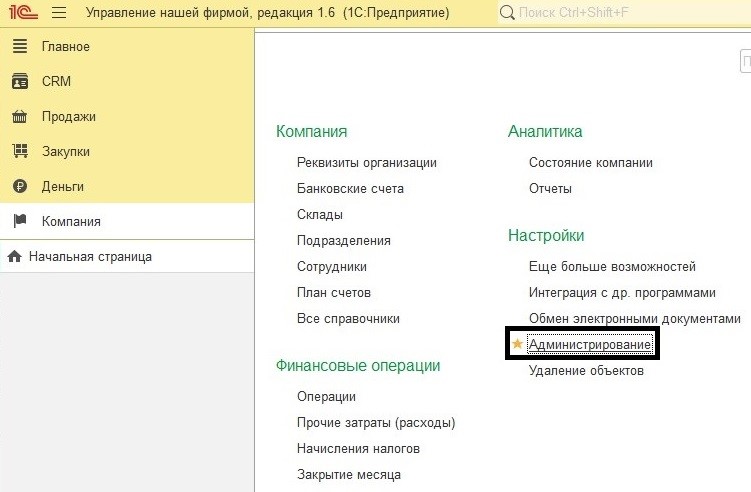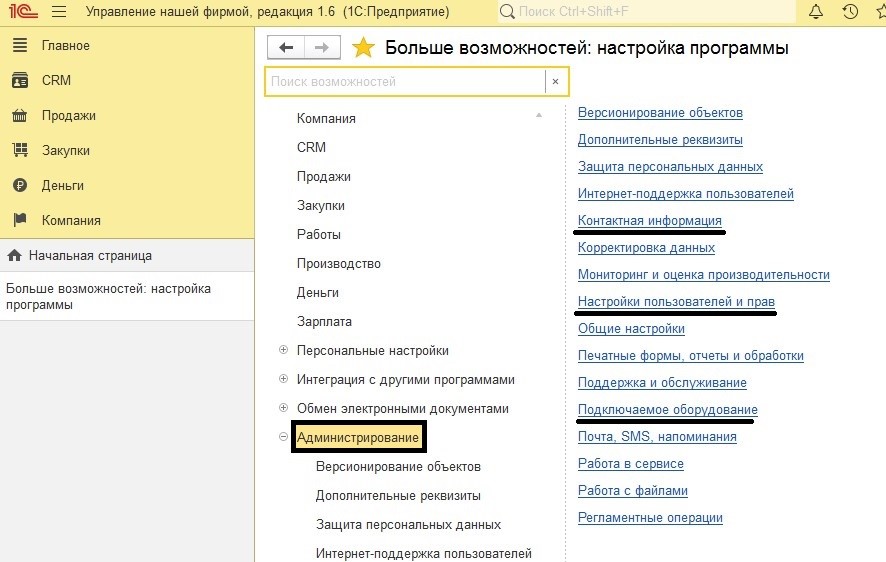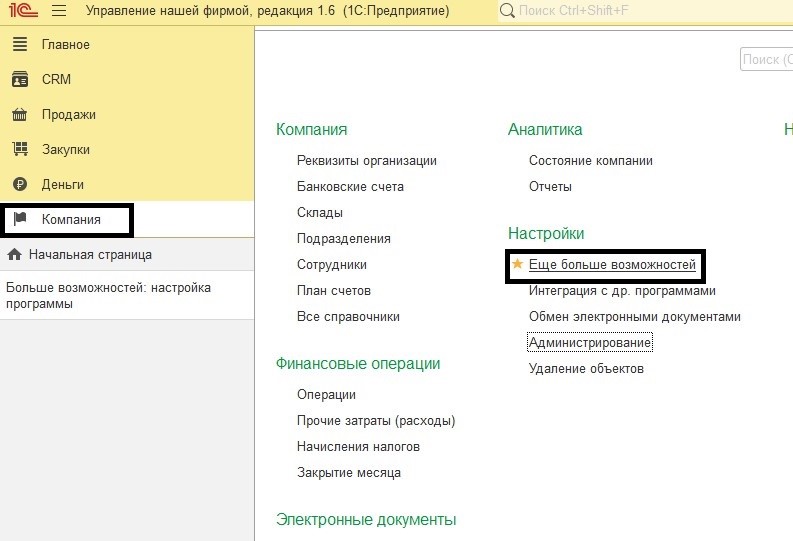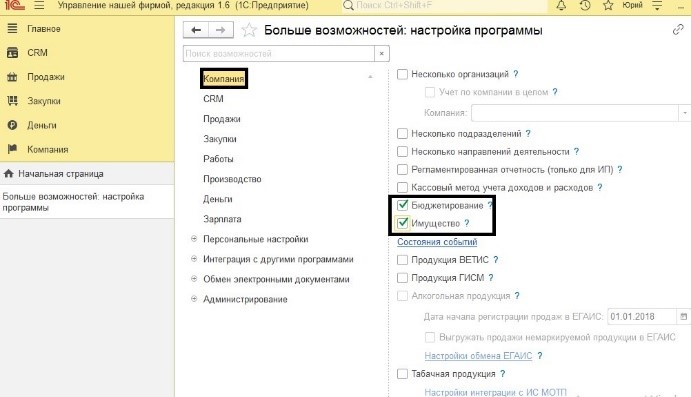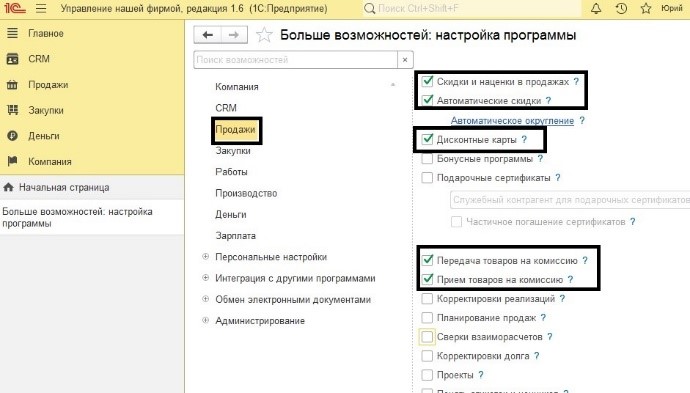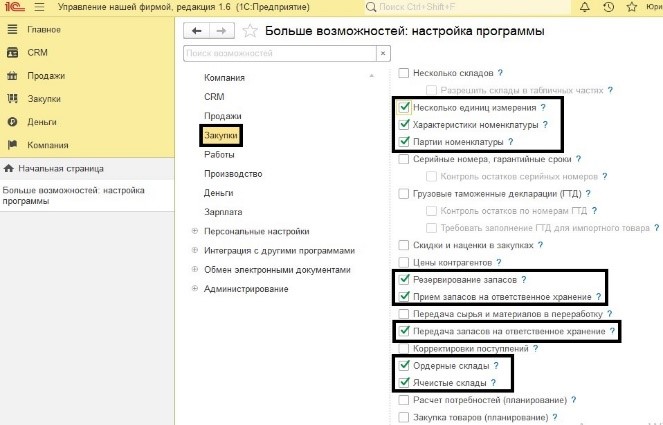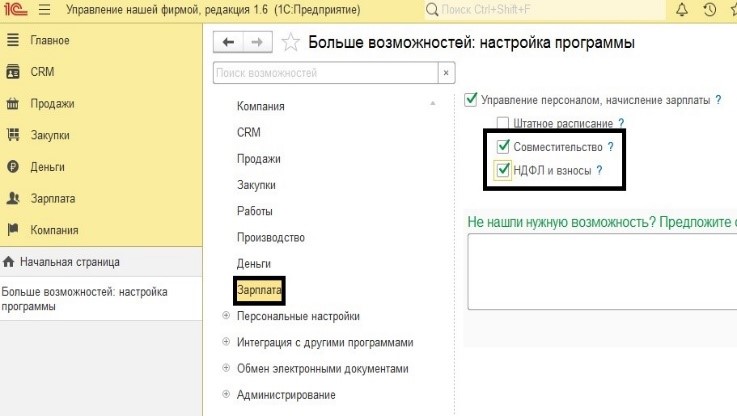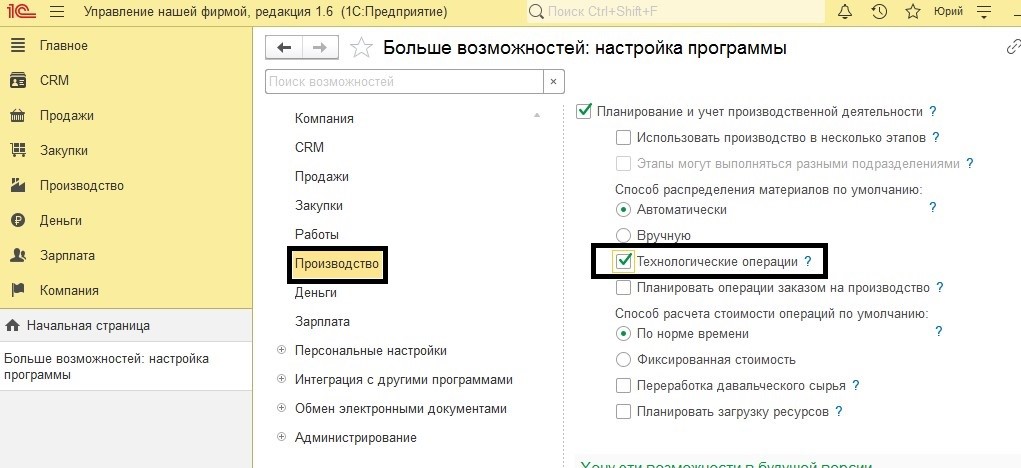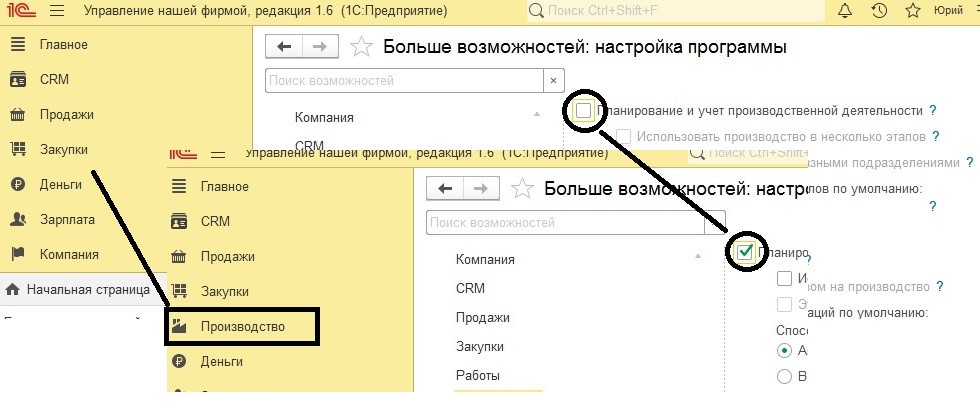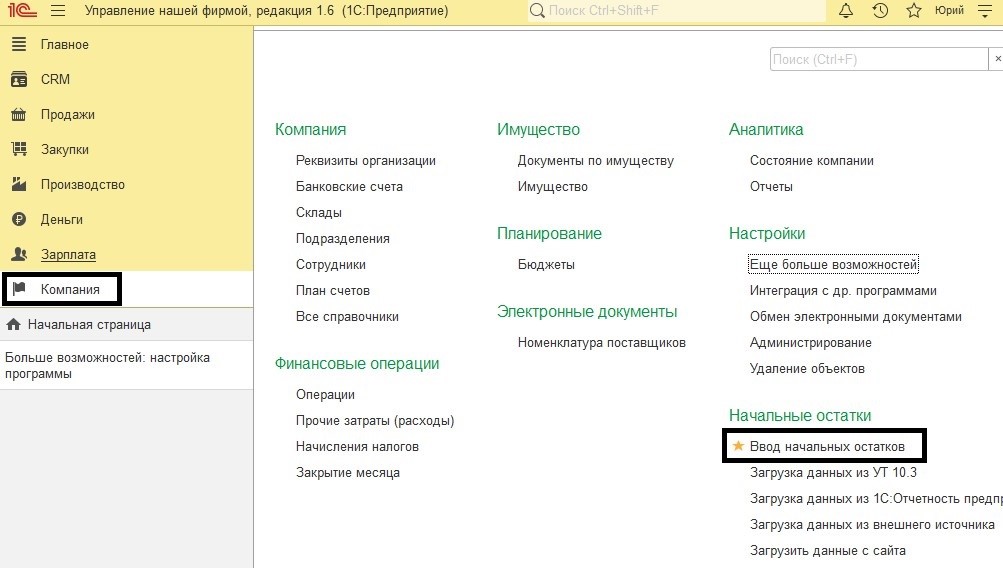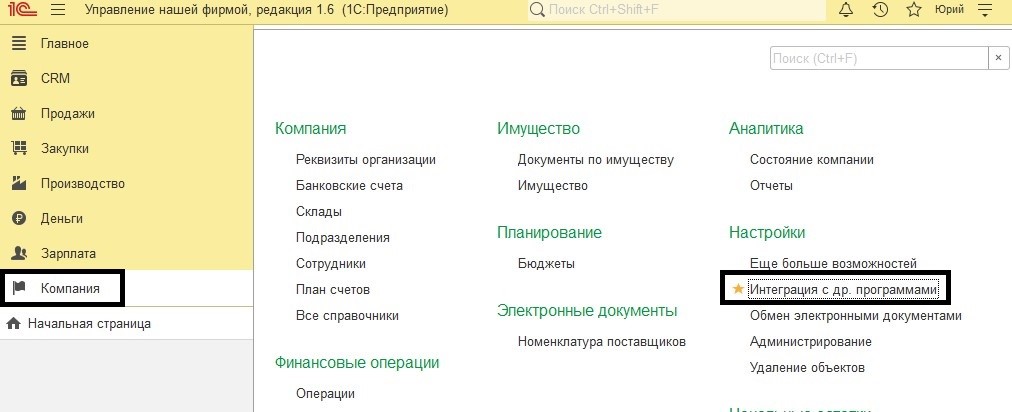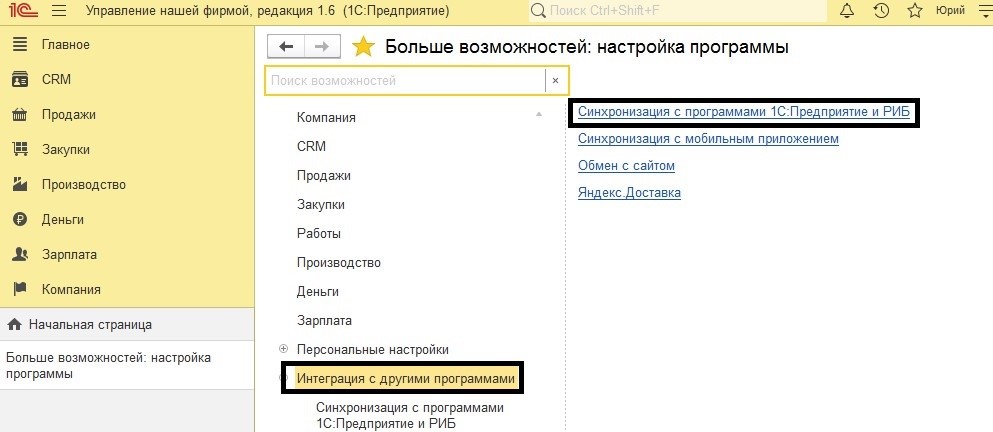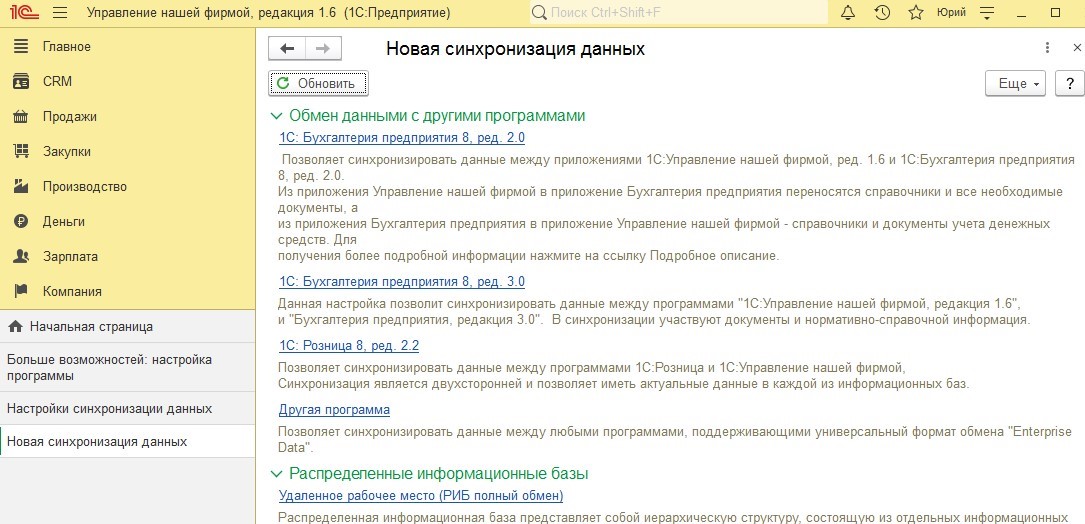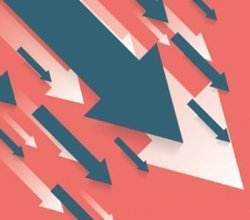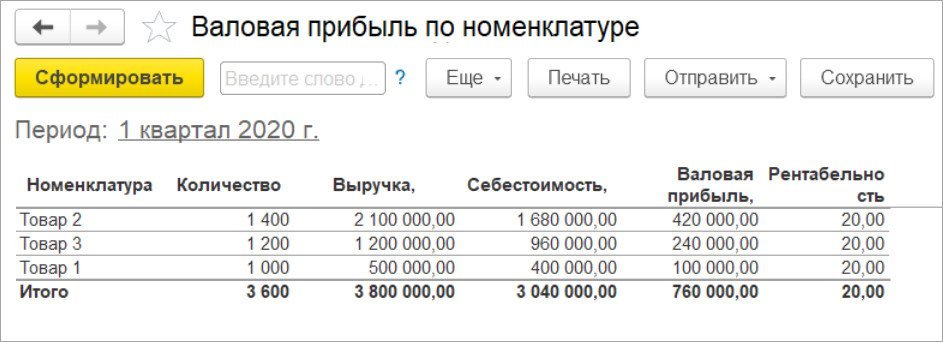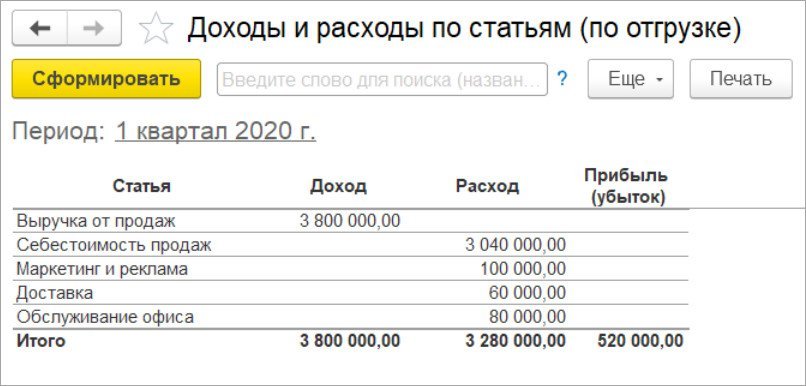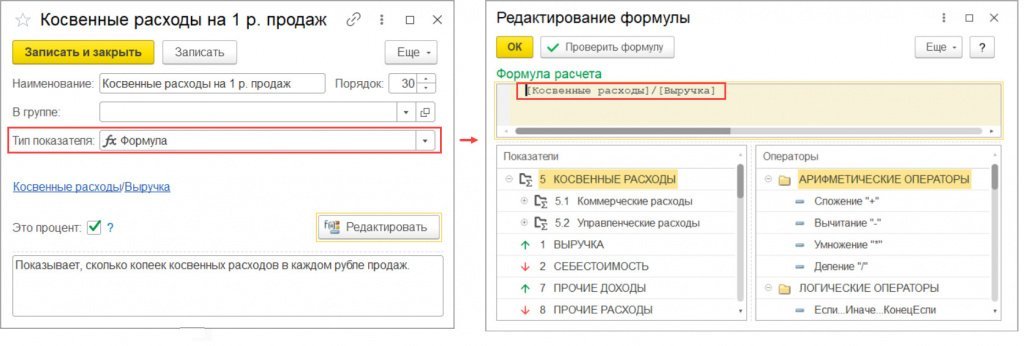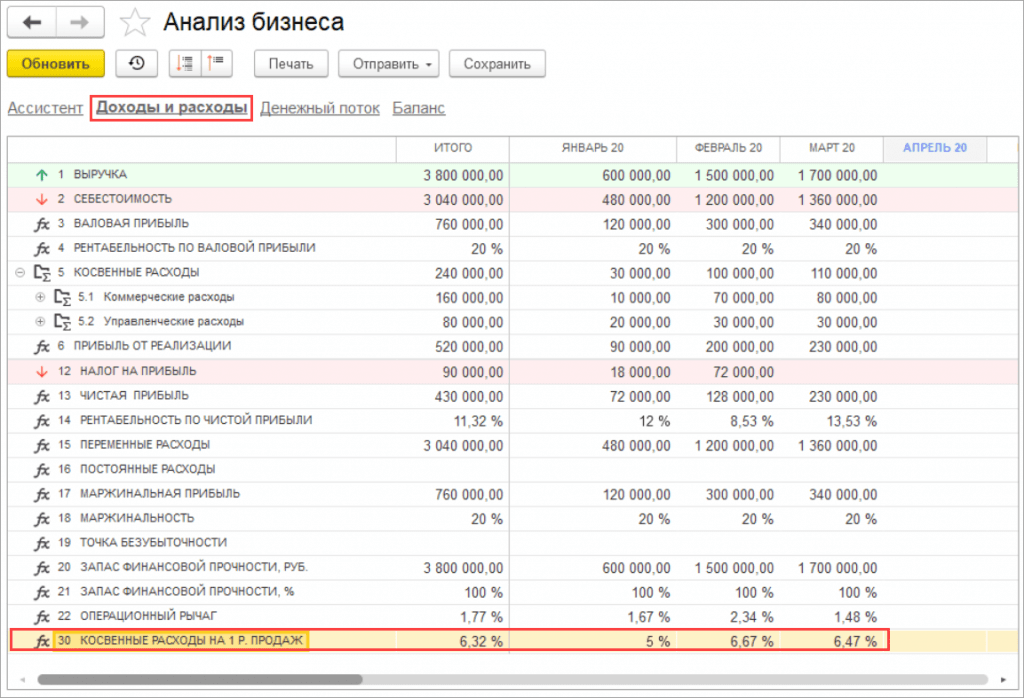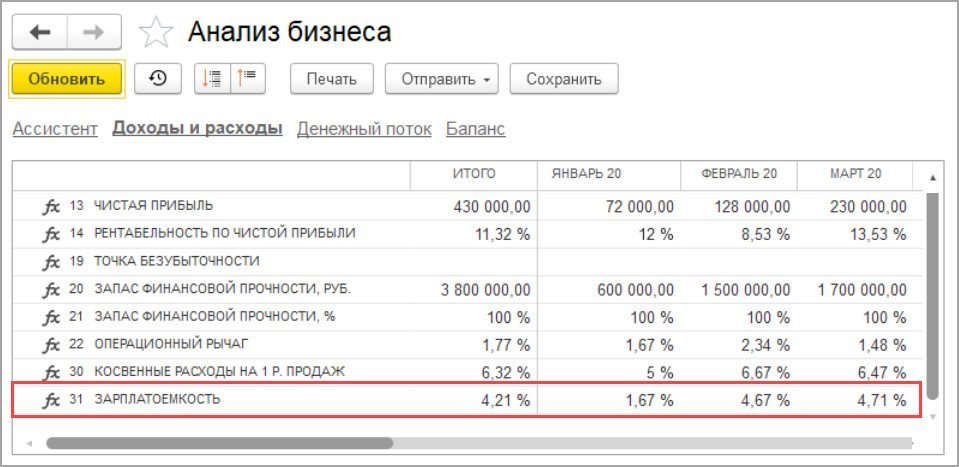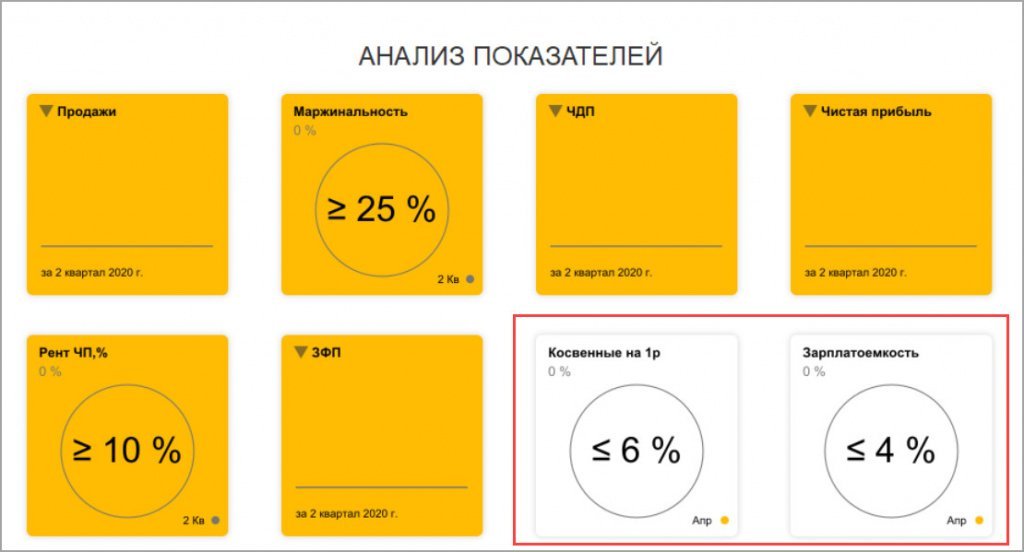учет в унф по направлениям деятельности
Настраиваем «1С: Управление нашей фирмой» для максимальной эффективности
Вы уже установили в своей компании систему «1С: Управление нашей фирмой», и теперь задумались о том, как и какие произвести настройки, чтобы использование этого решения было максимально эффективным и удобным.
В УНФ есть все функции, чтобы оптимизировать работу программного продукта с целью корректной автоматизации управленческого учета.
В этой статье расскажем об особенностях настройки и возможностях «1С: Управление нашей фирмой», которые будут удовлетворять всем требованиям и специфике вашей компании.
С чего начать настройку 1С:УНФ?
Администрирование
Контактная информация
Чтобы адресные данные ваших сотрудников и контрагентов велись корректно, сразу определите вариант использования адресного классификатора (КЛАДР). При работаете в облаке и наличии быстрого интернета выбирайте «Использовать веб-сервис 1С для ввода и проверки адресов».
Если установить вариант «Загружать классификатор в программу», то проверка данных будет происходить быстрей, и ее можно будет выполнить даже когда нет подключения к интернету.
Настройка пользователей и прав в 1С: Управление нашей фирмой
Если в программе будет работать несколько пользователей, их придется предварительно зарегистрировать.
Добавить нового пользователя можно по соответствующей ссылке.
По кнопке «Создать» внесите полное имя, имя для входа, установите пароль, после чего карточку пользователя нужно записать, но закрывать не нужно.
Теперь установите полномочия пользователя через кнопку «Права доступа». Здесь легко отметить разделы, к которым у пользователя будет доступ для работы. Записать.
Подключаемое оборудование
Это следующий шаг настройки. Если работа вашей компании использует различное торговое или складское оборудование, то зайдите в нужный раздел и выполните все необходимые для вашей работы настройки.
Функциональность программы 1С: Управление нашей фирмой
Разобраться в полезном функционале можно при помощи раздела «Компания», далее «Еще больше возможностей». (рис 3)
В программе УНФ есть настройки, которые система не даст изменить после начала ведения учета. Поэтому им следует уделить внимание в самом начале. Вся настройка производится в пользовательском режиме путем выбора нужных пунктов.
Опции и возможности, которые нельзя отключить после начала работы в программе:
Опция
Возможность
Раздел: Компания (рис 4)
Составление финансового плана и контроль его исполнения
Ведение учета основных средств и нематериальных активов
Раздел: Продажи (рис 5)
Скидки и наценки в продажах
Позволяет указывать скидку/наценку на документ продажи в целом или на отдельные позиции
Ведение учета дисконтных карт и указание их в документах продаж
Позволяет задавать и настраивать автоматические скидки и наценки для документов продаж
Передача товаров на комиссию
Ведение операции по передаче собственных товаров на комиссию комиссионеру
Прием товаров на комиссию
Операции по принятым товарам на комиссию от комитента
Раздел: Закупки (рис 6)
Несколько единиц измерения
Учет номенклатуры в различных единицах измерения (штуках, куб.метрах и пог.метрах)
Позволяет вести учет номенклатуры в разрезе доп.характеристик
Позволяет вести учет в разрезе конкретных партий. Партионный учет предполагает, что каждая партия одного и того же запаса может учитываться отдельно
Позволяет резервировать запасы на складах, учитывать затраты в производстве с привязкой к заказу покупателя, размещать заказы покупателей в открытых заказах поставщикам и заказах на производство
Прием запасов на ответственное хранение
Позволяет вести прием запасов на ответственное хранение от сторонних контрагентов. Для использования возможности включите опцию «Партии номенклатуры» в разделе «Закупки»
Передача запасов на ответственное хранение
Позволяет вводить передачу запасов на хранение сторонним контрагентам
Позволяет разделить учет запасов на количественный и суммовой
Позволяет осуществлять адресный учет запасов по месту хранения с детализацией до ячейки.
Раздел: Зарплата (рис 7)
Позволяет принимать сотрудника на несколько должностей
Позволяет рассчитывать НДФЛ и взносы по организациям, формирующим отчетность в контролирующие органы
Раздел: Производство (рис 8)
Позволяет использовать технологические операции в спецификациях на продукцию; начислить зарплату по сдельным нарядам; использовать номенклатуру с типом «Операция»
К остальным параметрам вы можете вернуться в любое время. Их можно менять при возникшей необходимости.
Обратите внимание, что в системе есть настройки, которые играют роль для внешнего вида и в целом видимости и отражения разделов в программе. Например, если вы не установили «флажок» в опции «Управление персоналом, начисление зарплаты», то весь раздел «Зарплата» не будет отображаться в окне. Не будет возможности вести учет данных сотрудника, его рабочего времени и различного рода начислений.
Или другой пример: когда вы включаете опцию «Планирование и учет производственной деятельности» автоматически становится активным раздел «Производство». Появляется доступ к функционалу по учету выпуска продукции, производственному планированию и контролю. (рис 9)
Ввод начальных данных в 1С: Управление нашей фирмой
Этот шаг можно начать завершающим в настройке УНФ.
Нужно завести все начальные остатки, так они оказывают влияние на все разделы учета. Если этого не сделать, то управленческий баланс не сойдется. Для этого в программе «1С: Управление нашей фирмой» есть специальный документ «Ввод начальных остатков». Его можно найти в разделе «Компания». Настройку можно вести через помощника. Позже, когда будет необходимо, вы можете вернуться и поменять вводные и сделать правки. (Рис 10)
Синхронизация данных в 1С: Управление нашей фирмой
Если вы правильно выполните синхронизацию в «1С: Управление нашей фирмой» и «1С:Бухгалтерия 8 редакция 3.0», то избавите себя от двойного ввода данных и избежите ошибок с задвоением сведений.
Для этого в разделе «Компания» выбирайте «Интеграция с другими программами» (Рис 11).
Далее переходите во вкладку в 1С:УНФ «Синхронизация с программами». (рис 12).
Выбирайте нужный пункт и отметьте его галочкой. Затем переходите к настройке. (Рис 13)
После завершения синхронизации, все данные компании автоматически появятся в каждой из двух программ.
Мы рассказали вам о нюансах настройки в «1С: Управление нашей фирмой». Теперь вы можете выполнить все шаги самостоятельно. Однако существует риск, что вы не сможете использовать все возможности системы для максимальной эффективности работы в соответствии с особенности вашей компании. Чтобы не допустить ошибок, обратитесь за помощью к профессионалам. Вы также можете заказать доработку программы 1С под свои особенные требования. Специалисты Первого Бита знают, как сделать ваш бизнес максимально эффективным. Звоните прямо сейчас по телефону в своем городе.
Антикризисные инструменты управления расходами в 1С:УНФ
При стабильных продажах бизнес мог позволить себе иметь «жирок» и не контролировать все статьи расходов до копейки. Ситуация изменилась, сейчас важно считать эффективность каждого израсходованного рубля. Одной из ключевых задач становится оптимизация расходов. Рассмотрим, как провести оптимизацию расходов, используя инструменты « 1С:Управление нашей фирмой ».
Начинаем с расчета и анализа существующей величины расходов. Делим расходы бизнеса на прямые — непосредственно создающие продукт и прибыль, и косвенные расходы — на поддержку, продвижение, обслуживание и управление.
Как определить эффективность и управлять прямыми расходами
Получить оперативную информацию о прямых расходах и их эффективности, не дожидаясь окончания периода, можно в отчете Валовая прибыль. Отчет показывает Выручку, Себестоимость (прямые расходы), Валовую прибыль (ВП = Выручка — Себестоимость).
Эффективность прямых расходов показывает значение показателя Рентабельность по валовой прибыли.
Эти показатели можно увидеть по направлениям деятельности, категориям товаров, а также по каждой номенклатуре. Таким образом, можете оценить эффективность прямых расходов не только в целом по компании, но и определить наиболее эффективные продукты и направления.
Рис. 1. Отчет «Валовая прибыль по номенклатуре»
Как повлиять на прямые расходы? Договариваться с поставщиками о скидках, бартере, искать новых поставщиков, использовать только сдельную оплату труда.
Но не забывайте, что даже в таких условиях важно сохранить качество. Контролируйте рентабельность по валовой прибыли. При снижающихся объемах очень важно не только сохранить, а увеличить рентабельность ваших продуктов.
Как управлять косвенными расходами
Косвенные расходы напрямую не создают ценность продукта. И первыми попадают под сокращение.
Но гораздо эффективнее оценить каждую статью расходов и оптимизировать таким образом, чтобы они создавали также прибыль.
Все косвенные расходы можно оперативно увидеть в отчете Доходы и расходы по статьям (по отгрузке).
Рис. 2. Отчет «Доходы и расходы по статьям (по отгрузке)»
В отчете отслеживаем значение косвенных расходов по каждой статье. Для оценки эффективности каждой статьи используем возможность создавать свои показатели с использованием инструмента «Анализ бизнеса» (подробнее, как создать показатель, здесь ).
Рис. 3. Как создать показатель «Косвенные расходы на 1 рубль продаж»
Многие компании уже начали считать такой показатель, как величина косвенных расходов на рубль продаж. Показатель сообщит, сколько копеек косвенных затрат в каждом рубле продаж.
Рис. 4. Показатель «Косвенные расходы на 1 рубль продаж»
Важно сохранить и сократить полученное значение в новых условиях, тем самым повысить эффективность использования каждого рубля.
Что для этого сделать? Анализируем каждую статью. Ставим задачу перевести косвенные расходы в прямые, т. е. создающие прибыль.
Сокращаем те расходы, которые не создают сегодня ценность. Например, сокращаем все офисные расходы, ведем переговоры с арендодателем о том, что не платим аренду на время карантина, и сокращаем аренду до конца кризиса.
Внедряем безокладную систему оплаты труда. Заработную плату каждого сотрудника привязываем к созданию прибыли. Внедряем показатель «Зарплатоемкость» (ЗЕ = Заработная плата/Выручка). Добавляем по аналогии с предыдущим показателем как новый показатель и контролируем значение.
Рис. 5. Показатель «Зарплатоемкость»
Таким образом, у нас под контролем все косвенные расходы.
Как контролировать эффективность расходов
Чтобы удобно отслеживать эффективность расходов, даже не заходя в отчеты, можно добавить созданные показатели на закладке «Ассистент» инструмента «Анализ бизнеса». Задаем правило контроля: чтобы значения были не более установленной суммы и финансовый ассистент будет контролировать выполнение.
Рис. 6. Контроль показателей ассистентом в «Анализе бизнеса»
Таким образом используем инструменты 1С:УНФ для контроля и оптимизации расходов бизнеса в новых условиях.
Финансовый анализ в программе «1С:Управление небольшой фирмой»
заместитель директора направления 1С
2 мин на чтение
Нет времени читать?
Хорошие возможности появляются у тех, кто обратил внимание на конфигурацию «1С:Управление небольшой фирмой», которая позволяет иметь единую информационную базу, охватывающую все основные аспекты деятельности предприятия и служащую основой для создания системы финансового управления.
При ориентации на внедрение «1С:Управление небольшой фирмой» (УНФ) первым шагом на пути создания системы финансового управления является выбор направлений деятельности фирмы.
Дело в том, что финансовые отчеты («Доходы и расходы», «Финансовые результаты») формируются в разрезе принятых направлений деятельности, которые пользователь может установить при настройке параметров учета. Это дает возможность пользователю сформулировать направления деятельности так, как того требуют интересы финансового анализа.
Например, фирма занимается оптовой торговлей мебелью и тканями. В этом случае самое простое задать два направления деятельности «Торговля мебелью», «Торговля тканями». Но если руководитель ищет пути повышения эффективности своего бизнеса, хочет оценить, какие направления деятельности следует развивать, а какие по возможности сворачивать, то его может интересовать не просто прибыль от торговли различными товарами. Например, если реализация товаров осуществляется через несколько торговых точек и руководителю важно знать, насколько эффективно работает каждая из них, с учетом расходов на зарплату торгового персонала, аренду помещений и транспорт.
На все эти вопросы может ответить УНФ. Нужно только правильно определить поставленные задачи, грамотно сформулировать направления деятельности фирмы.
В конфигурации УНФ предусмотрены четыре вида отчетов, характеризующих финансовое состояние предприятия.
Первое – это отчет «Доходы и расходы», который позволяет отслеживать доходы и расходы по каждому из принятых направлений деятельности на любую дату периода. При этом управленческие и коммерческие расходы указываются в отчете без распределения по направлениям деятельности. Отчет имеет две модификации в зависимости от принятого на предприятии метода учета доходов: по отгрузке или по оплате. Для анализа доходов и расходов кассовым методом в программе УНФ предназначен отчет «Доходы и расходы кассовым методом».
Остальные отчеты («Финансовые результаты», «Прибыли и убытки», «Движение денежных средств») являются документами, позволяющими всесторонне оценить как результаты деятельности за прошедший период, так и общее финансовое состояние предприятия.
Отчет «Финансовые результаты» на первый взгляд имеет много общего с отчетом «Доходы и расходы». Однако его принципиальное отличие в том, что «Финансовые результаты» формируются после процедуры закрытия месяца, когда все общие расходы распределены между направлениями деятельности.
Управленческие и коммерческие расходы, которые не могут быть однозначно отнесены к конкретному виду деятельности, учитываются как расходы предприятия в целом. Возможны и «смешанные» варианты – часть расходов относится к конкретному виду деятельности, а часть – к предприятию в целом. Программа «1С:Управление небольшой фирмой 8» позволит учесть и такую специфику структуры расходов и автоматически распределить их согласно выбранному способу и базе распределения (в данном случае на рисунке распределение происходит по выручке от продаж).
Отчет позволяет видеть, какой вклад в формирование общей прибыли внесло то или иное направление деятельности, и на этой основе принимать решения по корректировке своей инвестиционной и маркетинговой политики.
Отчет «Прибыли и убытки» показывает размер прибыли (убытков), полученной от основной деятельности, а также прочие доходы и расходы. В результате здесь можно увидеть размер чистой прибыли предприятия за отчетный период.
В данном отчете «Косвенные расходы» представляют собой сумму управленческих и коммерческих расходов, а «Прочие доходы и расходы» – это результаты деятельности по направлению «Прочее».
Отчет «Движение денежных средств» дает возможность видеть размеры поступления и выбытия денег по статьям движения денежных средств. Отчет можно сформировать на любую дату, что позволяет руководителю оперативно проводить анализ денежных потоков, оценить достаточность имеющихся средств, например, для проведения сезонных закупок или приобретения оборудования.
В совокупности рассмотренные отчеты позволяют провести полную финансовую диагностику предприятия.
1С: УНФ (Управление нашей фирмой) для производства. Инструкция для производственных предприятий.
В описании учитывается торговля в розницу, штат работников, предусмотрены нюансы ведения бизнеса. Приведенное руководство поможет в ведении учета и автоматизации производственного процесса предприятия с помощью 1С: Управление нашей фирмой.
Как настроить 1С: УНФ (Управление нашей фирмой)?
Зайдя в раздел «Компания», можно настроить реквизиты предприятия.
Поскольку помимо производства, уже включенного при стартовом пуске 1С, компанией могут предоставляться и дополнительные услуги, в настройках напротив пунктов «Выполнение работ и оказание услуг», а также «Планировать загрузку ресурсов» и «Журнал записи» нужно поставить галочки.
Кроме того, для аналитики по услугам и учета амортизации имущества ставятся галочки напротив пунктов «Направление деятельности» и «Имущество» соответственно.
После создания направления деятельности для услуг в аналитике станут отображаться издержки-выручка по услугам отдельно основного производства (а в номенклатуре по услугам следует обязательно отметить данное направление).
Для учета амортизации нужно открыть отдельный счет в плане счетов (возможно не создание, а отнесение амортизации на коммерческие и управленческие издержки).
После создания свода остатков нужно указать, что кроме денег, запасов, продукции, взаиморасчетов имеется имущество – производственное оборудование. Необходимо обозначить период эксплуатации оборудования.
В счете издержек необходимо указать сформированный до этого счет «Расходы по амортизации».
Помимо этого, в настройках нужно поставить галочку напротив пункта «Розничные продажи», указать несколько единиц измерения для запасов продукции, а также установить галку напротив «Зарплаты» для ведения учета по расчету заработной платы и премиальных выплат работникам компании.
Как сформировать номенклатуру в 1С: УНФ (Управление нашей фирмой)?
Для удобства лучше сформировать группы номенклатуры для готовых товаров, сырья и услуг. Можно указать разные единицы измерения, отмечены литры и кг для сырья.
В номенклатуре с готовыми товарами в счете учета запасов нужно отметить вместо сырья «Товары, продукция».
Как создать спецификации в 1С: УНФ (Управление нашей фирмой)?
Для быстрого создания в 1С выпуска изделий нужно использовать спецификации товаров – документы, содержащие состав сырья и, если потребуется, операции и ним. Спецификацию можно создать во вкладке номенклатуры с таким же названием. Отметить ингредиенты для товаров по рецепту (по техническим требованиям), объемы, предполагаемое количество готовых изделий.
Изготовление изделий – Производственный процесс в 1С: УНФ
Для реализации в программе выпуск изделий требуется создание документа «Производство», в котором следует отметить, что именно выпускается, и выбрать интересующую спецификацию для внесения данных в документ на автомате.
Заполнение раздела «Материалы» происходит в автоматическом режиме из спецификации.
В данном случае оператор производства может отметить в столбце количество сырья, которое было использовано на самом деле.
Дополнительная проверка распределения возможна в разделе с таким же названием.
При наличии отходов их можно отметить в расположенном рядом разделе.
Когда требуется списание нереализованной за день продукции, это делается при помощи документа «Перемещение запасов» (выбор типа операции «Списание на расходы»). Счет издержек можно сформировать либо выбрать, к примеру, «Косвенные затраты».
Торговля в розницу в 1С: Управление нашей фирмой
Для розничной торговли имеется особое удобное место кассира. Возможен оперативный прием оплаты, имеются настройка «быстрые товары», удобный подбор, в частности по штриховому коду.
Дополнительные услуги в 1С: УНФ
Для того, чтобы предложить клиентам воспользоваться дополнительными услугами, нужно иметь в виду свободное время на производстве, заранее понимать график. Учитывая график, нужно вести запись на это время и учитывать загрузку оборудования. Сперва следует создать в 1С «ресурс»–оборудование. Указать мощность – количество изделий, которые можно одновременно производить, шаг планирования –время изготовления. В разделе «График» нужно отметить рабочее время.
Также возможно планирование записи на дополнительные услуги посредством документа «Журнал записи». Тут отображается загруженность оборудования на каждую дату по часам, указывается каждый записавшийся.
Проведение записи в журнал обеспечивается с помощью документа «Событие».
Прием оплаты за услуги возможен с использованием рабочего места кассира. Если есть сотрудничество с другой торговой точкой и для нее необходимо выполнять заказ как для организации, возможны создание «Заказа покупателя», выписка счета, акта. Все необходимое для этого имеется в системе.
Работники и заработная плата в 1С: УНФ
Установка в настройках галочки напротив пункта «Зарплата» обеспечивает ведение учета по работникам и начисление им заработной платы и премиальных выплат. Заранее следует создать должности и посмотреть, надо ли создавать свои «виды начислений».
Должности можно создать в разделе «Зарплата» – «Справочники».
В программе имеются варианты основных типов начислений.
Для каждого работника при приеме на работу можно указать необходимый тип начисления (либо несколько). С окладами по дням для директора и технолога можно использовать «Оклад по дням по производственному календарю». Для производственного сотрудника«Оклад по дням по графику работника» нужно немного изменить для начисления суммы за каждую смену. Также требуется создание графика 2 через 2.
Для продавца подойдут «Оклад по дням по производственному календарю» и «Процент продаж по ответственному».
Если работники будут пользоваться программой, можно сразу добавить новых пользователей в одноименном справочнике «Пользователь».
Поскольку производственному работнику необходимо платить определенную сумму за смену, требуется корректировка формулы. Пока она рассчитана на начисление заработной платы в виде месячной ставки, анужна посменная ставка, поэтому из формулы нужно просто убрать ее часть (если потребуется, можно скопировать и создать самостоятельный тип начисления).
Внимание! Поскольку можно учитывать издержки на заработные платы работников производства и технолога как косвенные производственные издержки и относить их на себестоимость товаров, можно и указать счет «Косвенные затраты» в колонке «Счет затрат» (у директора и продавца нужно выбрать «Коммерческие»).
Чтобы рассчитать заработную плату, нужно создать табель. В случае необходимости возможна его корректировка.
Чтобы начислить заработную плату, нужно создать одноименный документ.
Принимать на работу и оформлять зарплату иным сотрудникам необходимо таким же способом. Здесь все проще, корректировать формулы не надо. Важно помнить лишь о введении табелей за месяц, тогда все будет правильно.
Анализ производственного процесса и продаж в 1С: УНФ.
Все изделия отображаются в отчете «Выпуск продукции».
Возможен просмотр выручки и издержек по направлениям деятельности.
Себестоимость производства с учетом заработной платы сотрудников и амортизации производственного оборудования.
Количество средств, затраченных на амортизацию, – в отдельном отчете «Начисленная амортизация». В системе предусмотрен отдельный отчет конечные «Прибыли и убытки». Также имеется большое количество иных отчетов, делающих возможными просмотр и анализ результатов производства с разных сторон.